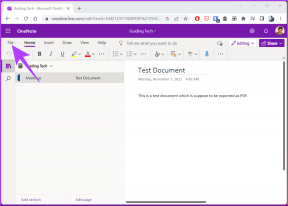Налаштуйте Gmail на завжди відображати зображення в електронній пошті (або вимкніть його)
Різне / / December 03, 2021
Назвіть це функцією безпеки для захисту вашої конфіденційності або функцією, яка допомагає швидко завантажувати електронні листи програми для відстеження електронної пошти використовуйте вбудовані зображення, щоб повідомити про те, чи прочитали ви певний електронний лист чи ні. Він також використовується для спаму. Щоб уникнути цього, Gmail за замовчуванням не відображає зовнішній вміст автоматично. Він дає вам вибір за допомогою двох посилань прямо над вашою електронною поштою.

Gmail також перевіряє справжність електронних листів (наприклад, якщо хтось двічі надіслав вам електронний лист із зображеннями). Ви також можете налаштувати електронну пошту від надійного джерела, щоб завжди відображати зображення, натиснувши друге посилання на знімку екрана вище, яке говорить: Завжди відображати зображення з.
Якщо ви хочете керувати обома поведінками, тобто відображенням або не відображенням зображень у Gmail, зануртеся в налаштування Gmail.
1. Натисніть значок шестірні у верхньому правому куті, а потім виберіть Налаштування.
2. Перейдіть до розділу Зовнішній вміст. Виберіть Запитуйте перед показом зовнішнього вмісту. Крім того, ви можете вибрати Завжди відображати зовнішній вміст.

3. Натисніть Зберегти зміни.
Так, це так просто. 🙂
Наведена вище стаття може містити партнерські посилання, які допомагають підтримувати Guiding Tech. Однак це не впливає на нашу редакційну чесність. Зміст залишається неупередженим та автентичним.